パソコンのWi-Fi機能が使えなくなりました。どうすればいいですか? (コンピュータがWifiネットワークを見つけられない問題を解決します)
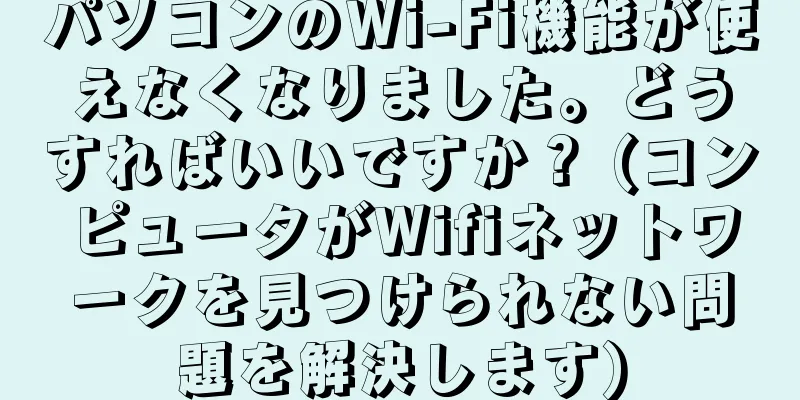
|
インターネットの発展により、Wi-Fi は私たちの生活に欠かせないものになりました。これは間違いなく私たちの日々の仕事や生活に不便をもたらします。時には、コンピューターの Wi-Fi 機能が使えなくなるという状況に直面することもあります。しかし。この問題に遭遇した場合、どのように解決すればよいでしょうか? 1. ハードウェアスイッチを確認する 2.ドライバーが正常かどうかを確認する 3. コンピュータとルーターを再起動します 4. コンピュータが機内モードになっているか確認する 5. ネットワーク構成キャッシュをクリアする 6. ネットワーク設定をリセットする 7. ワイヤレスネットワークカードのドライバーを更新する 8. ファイアウォールの設定を確認する 9. 他のデバイスからの干渉がないか確認する 10. コンピュータがウイルスに感染していないか確認する 11. オペレーティングシステムファイルを修復する 12. ワイヤレスネットワークカードを交換する 13. テクニカルサポートについては製造元にお問い合わせください 14. 専門家の助けを求める 15. 個人ネットワークのセキュリティに注意する 1. ハードウェア スイッチを確認します。スイッチが正常に動作し、コンピューターのハードウェア スイッチがオンになっていることを確認します。 2. ドライバーが正常かどうかを確認します。黄色の感嘆符または疑問符がある場合は、デバイス マネージャーでワイヤレス ネットワーク カード ドライバーが正常に動作しているかどうかを確認します。これは、ドライバーに問題がある可能性があることを意味します。 3. コンピューターとルーターを再起動します。このような簡単な操作で問題が解決する場合があります。コンピューターとルーターを再起動してみてください。 4. コンピュータが機内モードになっているかどうかを確認します。機内モードになっていると、Wi-Fi 機能が使用できなくなります。コンピュータのワイヤレス機能が機内モードに設定されていないことを確認してください。 5. ネットワーク構成キャッシュをクリアします。コマンドプロンプトウィンドウに「ipconfig/flushdns」と入力し、コンピューターを再起動して、ネットワーク構成キャッシュをクリアするコマンドを実行します。 6. ネットワーク設定をリセットする: コントロール パネルのネットワークと共有センターで [アダプターの設定の変更] を選択し、ワイヤレス ネットワーク カードを右クリックして、ポップアップ ウィンドウで [プロパティ] を選択し、[リセット] をクリックして、ネットワーク設定をデフォルト状態に戻します。 7. ワイヤレス ネットワーク カード ドライバーを更新します。更新プログラムをインストールし、公式 Web サイトからワイヤレス ネットワーク カード ドライバーの最新バージョンをダウンロードします。 8. ファイアウォールの設定を確認する: ファイアウォールを無効にするか、対応する例外ルールを追加して、ファイアウォールが Wi-Fi 信号をブロックしないようにすることができます。 9. 干渉を引き起こす他のデバイスがないか確認します。携帯電話や電子レンジ、その他の電子機器が近くにあると、干渉が発生し、Wi-Fi 信号が不安定になったり消えたりすることがあります。 10. コンピュータがウイルスに感染していないか確認する: システムがウイルスに感染していないことを確認し、ウイルス対策ソフトウェアを使用してコンピュータを徹底的にスキャンします。 11. オペレーティング システム ファイルを修復する: コマンド プロンプト ウィンドウ「sfc/scannow」を開き、オペレーティング システム ファイルのエラーをスキャンして修復します。 12. ワイヤレス ネットワーク カードを交換する: 新しいワイヤレス ネットワーク カードの交換を検討してください。上記の方法で問題が解決しない場合は、ワイヤレス ネットワーク カード自体に障害がある可能性があります。 13. 製造元のテクニカル サポートに問い合わせる: 問題が解決しない場合は、コンピューターの製造元またはワイヤレス ネットワーク カードの製造元のテクニカル サポートに問い合わせてください。 14. 専門家の助けを求める: 上記の方法で問題を解決できない場合は、プロのコンピュータメンテナンス担当者またはネットワークエンジニアに修理を依頼できます。 15. 個人ネットワークのセキュリティに注意してください: 信頼できないネットワーク環境では Wi-Fi ネットワークに接続しないでください。常に個人ネットワークのセキュリティに注意し、ファイアウォールとセキュリティ ソフトウェアを使用して、問題を解決しながら個人情報のセキュリティを保護します。 コンピューターの Wi-Fi 機能がなくなった場合、オペレーティング システム、ネットワーク構成、ドライバーの問題を解決するには、ハードウェア スイッチを確認します。上記の方法で問題が解決しない場合は、ワイヤレス ネットワーク カードを交換するか、専門家のサポートを求めることを検討してください。個人ネットワークのセキュリティに常に注意し、個人情報のセキュリティを保護します。 |
<<: Xiaomi の携帯電話がフリーズして画面が動かなくなったらどうすればいいですか? (Xiaomi の携帯電話がフリーズの問題に遭遇、解決策はこちら)
>>: プリンター 0x0000011b エラーを解決する方法 (プリンター エラー コード 0x0000011b に対処するための実用的なガイド)
推薦する
四季対応冷蔵庫の温度を正しく設定するにはどうすればいいですか? (季節に応じて冷蔵庫の温度を適切に調整する方法を詳しく説明したガイド)
四季対応冷蔵庫は現代の家庭に欠かせない家電製品の一つであり、冷蔵庫の温度を正しく設定することは、食品...
『一本足のきりぎりす』レビュー:独特な世界観と感動の物語
一本足のきりぎりす - イッポンアシノキリギリス 概要 「一本足のきりぎりす」(イッポンアシノキリギ...
エアフライヤーの使い方は?エアフライヤーにアルミホイルを使うべきですか?
エアフライヤーは、食品自体に含まれる脂肪を利用して食品を揚げ、食品を脱水し、揚げる効果を実現するキッ...
B型H系:刺激と深みのあるストーリーを徹底解剖
『B型H系』:エロ妄想と青春の爆発的コメディ 『B型H系』は、2010年に放送されたTVアニメシリー...
Honor 20のレビュー体験(優れたパフォーマンス、優れた写真撮影、手頃な価格、Honor 20は従来のスマートフォンのジレンマを打ち破る)
Honor 20は、発売以来、待望の新モデルとして幅広い注目と議論を集めています。写真を撮ること、携...
先ほどトイレに行ったばかりなのに、またトイレに行きたいです。頻尿の原因は何ですか?
トイレに行くことは正常な生理現象です。それは体から老廃物を排出することができ、人体の正常な代謝プロセ...
画面タッチの不具合を修復する方法(携帯電話の画面タッチの問題を修正し、携帯電話を新品のように見せるための効果的な方法)
現代社会において、携帯電話は人々の生活に欠かせないツールとなっています。しかし、携帯電話の画面タッチ...
携帯電話のウイルスを除去するのに適したソフトウェアはどれですか (最もクリーンな携帯電話のウイルス除去ソフトウェアをお勧めします)
そこで今日は、非常に使いやすく、信頼できるウイルス対策ソフトウェアをお勧めしたいと思います。ウイルス...
テレビが映らない問題を解決する方法(テレビが映らない状況に対処する方法)
しかし、時にはテレビに信号がないという問題に遭遇することがあり、視聴体験に大きな支障をきたします。テ...
警告!この状況は胃がんにかかっていることを意味しますか?これらの重大な事態は真剣に受け止めなければなりません!
著者:郭山蘭、紫陽第一人民病院副主任医師評者: 戴伝強、紫陽第一人民病院主任医師胃内視鏡検査は、上部...
心臓ステントを入れた後、また不快感を感じています。どうすればいいですか?これらの3つの質問を知っておく必要があります
心臓ステントが挿入された後、多くの心臓病患者は次の 2 つの極端な状態に陥ります。ステントによって心...
KFCのドリアン入りウィングはいくらですか? KFCのドリアン入りウィングは美味しいですか?味はいかがですか?
KFC が人気のファーストフード店であることは誰もが知っています。毎年多くの新製品を発売しています...
【医療Q&A】専門家はプレッシャーのかかる環境でうつ病をどう予防できるのか?
企画者: 中国医師会査読者: 王英、天津精神衛生センター主任医師職場でのストレスはうつ病の一般的な要...









